インスタで特定の1人のページが「インターネット接続がありません」と表示される場合はブロックの可能性が高いです。
しかし、このようなエラーが表示される原因はブロックだけではありません。
この記事では「インターネット接続がありません」と表示されるケースの解説や、5つの対処法を紹介しています。
不具合の原因を確認し、落ち着いて対処してきましょう。
関連>インスタ「フィードをリフレッシュできない」のは乗っ取り?対処法まとめ【2024】
インスタでインターネット接続がありませんと表示されるケース
インスタでインターネット接続がありませんと表示されるケースについて、こちらの3つを解説します。
早速、解説します。
ログインできないときは?
まず、インスタにログインできないケースを解説します。
他のアプリやWebサイトへのアクセスはできるのに、インスタのみログイン不可になる現象です。
また、アカウントを複数持っている場合、サブアカウントにはログインできるがメインアカウントは反応しないといったケースもあるようです。
このような現象が起こった場合は、まずインターネット環境を再度確認しましょう。
インターネット環境に問題がないにも関わらず、インスタが反応しない場合はインスタに不具合が発生している場合があります。
不具合が生じている時期に焦って再インストールなどの処置を行っても、正常に機能するか怪しいものです。
まずは、不具合が収まるまで放置することをオススメします。
特定の1人だけ表示される
次に、特定の1人だけに「インターネット接続がありません」と表示されるケースを解説します。
インスタ機能は問題なく使用できるものの、特定の一人のアカウントを表示するといつも「インタート接続がありません」と表示されるケースがあるようです。
この場合は、相手にブロックされている可能性があります。
インスタの不具合の可能性もゼロではないですが、毎回特定の人だけ見れなくなる不具合は考えにくいでしょう。

筆者が試してみたところ、このような表示になりました。
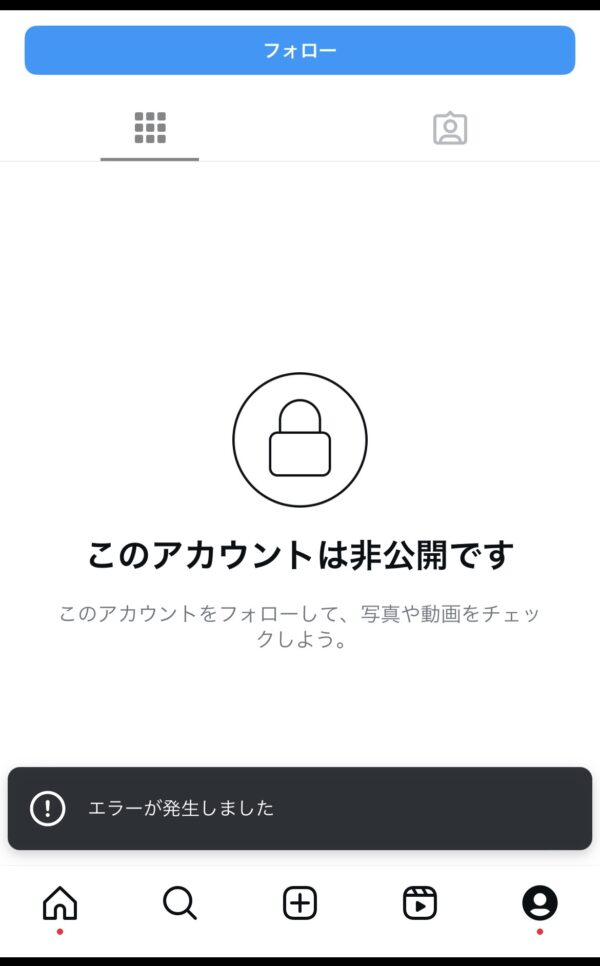
エラー内容は異なりましたが、エラーで投稿が見れない旨を表示されているのは同じです。
ブロックか不具合かを判別するには、他のフォロワーとの画面を見比べるしか方法はありません。
もし、あなたのアカウントだけこの表示になるようでしたら、ブロックは確実と言えるでしょう。
乗っ取りや凍結の可能性はあるのか
最後に、乗っ取りや凍結の可能性について解説します。
「インターネット接続がありません」と表示されている場合、乗っ取りや凍結の可能性は低いです。
ログインできなかったり投稿が表示されなくなると、乗っ取りや凍結が心配で不安になってしまいますよね。
しかし、乗っ取りや凍結などの場合「アクションが制限されています」と別の表示が出たり、パスワードを勝手に変えられログインすらできなくなります。
したがって、ログインが可能で「インターネット接続がありません」と表示されているだけの場合は、不具合の可能性が高いです。
まずは、インスタの不具合が修正されるまで待ち、様子を見ることをオススメします。
乗っ取りが不安な場合は、不具合が修正された後にパスワードの変更やセキュリティの強化などの対策を行いましょう。
インターネット接続がありませんになる時の対処法
インスタで「インターネット接続がありません」と表示される時の対処法を紹介します。
対処法はこちらの5つです。

一つずつ、紹介していきます!
インターネット接続を確認する
まず1つ目は、インターネット接続を確認しましょう。
エラーの原因がインスタの不具合ではなく、本当にインターネット接続が悪い可能性もあります。
Wi-Fiの強度や契約しているモバイル通信量がオーバーしていないかを確認してください。
特にモバイル通信量は、制限されるとWi-Fiが繋がっていても携帯の反応が鈍くなる可能性があります。
不具合を疑う前にあなたの通信環境が整っているかを確認することは大切です。
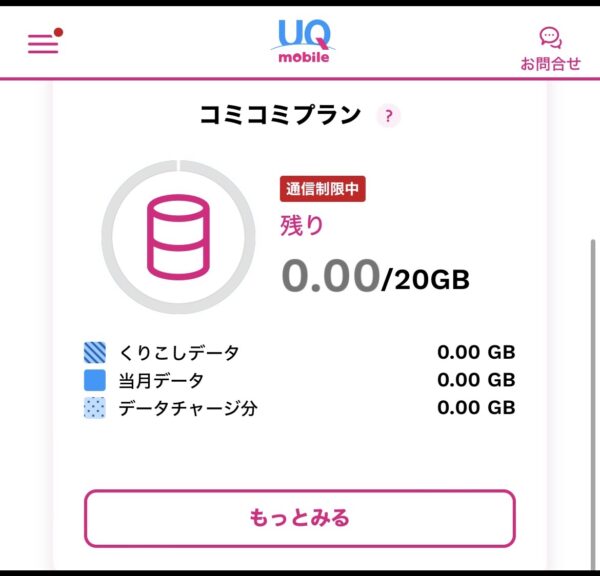
アプリを最新版にアップデートする
次に、アプリが最新バージョンにアップデートされているかを確認しましょう。
アプリのバージョンが古い場合、正常に機能しない可能性があります。
インスタの調子がおかしいなと感じたら、あなたのアプリが最新版にアップデートされているか確認してください。
アプリの自動更新を設定していれば更新情報を見逃すこともないのでオススメです。
設定方法はこちらです。
設定アプリから「App store」を選択します。
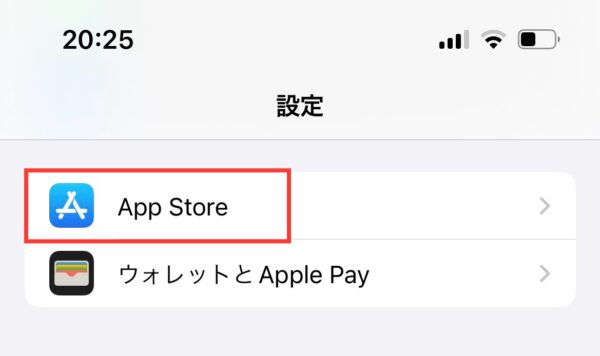
「アプリのアップデート」をオンにすれば、更新の自動インストールが行えます。
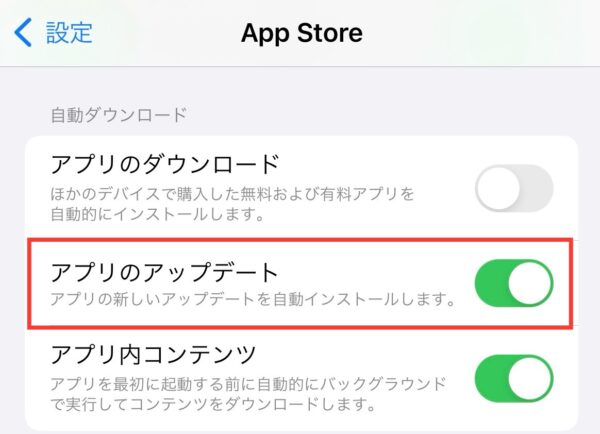
ブラウザからログインする
次に、ブラウザ版からログインする方法です。
インスタの不具合はアプリ版よりブラウザ版の方が影響を受けにくいようです。
したがって、アプリ版で不具合が発生していたとしても、ブラウザ版であれば機能が生きている可能性があります。
ビジネス使いしている方や急ぎのDMが来ている方など、少しでも早くインスタを確認したいと思っている方は一度ブラウザ版を開いてみると良いかもしれません。
ブラウザからでもアプリが開いてしまう場合は、URLを長押しして新規にページを開いてください。
新規に開けばユニバーサルリンクが無効になり、ブラウザ版のインスタを開くことができます。
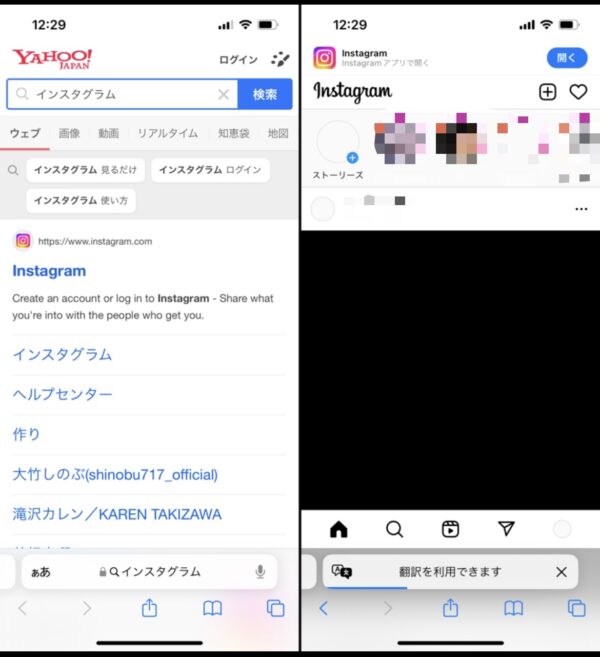
不具合が解消されるのを待つ
次に、不具合の解消を待つ方法です。
インスタ全般で不具合が発生している場合、慌てて再インストールをしたりログインやログアウトを繰り返すことは、最善とは言えません。
個人でできることは少ないため、やはりここは運営側での修正が終わるのを待つことが最善の策と言えるでしょう。
インスタの調子がおかしいと感じたら、不具合があなたのアカウントだけで起こっているのか、インスタ全般の不具合なのかを確認しましょう。
情報収取はリアルタイムで情報が集まるX(Twitter)がおすすめです。
投稿を確認し、インスタ全般で不具合が発生してるようであれば、不具合の復旧が終わるまで待ちましょう。
ヘルプ機能を活用する
最後は、ヘルプ機能を活用する方法です。
不具合が発生している原因に全く心当たりがないときの最終手段と言えるでしょう。
インスタの機能を個人で修正することはできませんので、そういった場合はすぐにヘルプを確認しましょう。
確認方法はこちらです。
インスタのプロフィール画面を開き、画面右上の「≡」をタップして「設定とアクティビティ」を開きます。
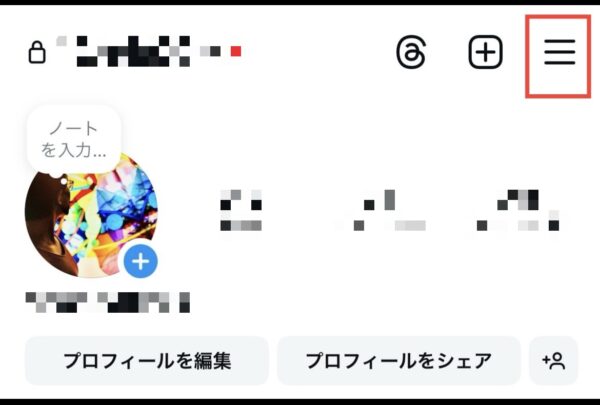
画面を下にスクロールし、「詳細とサポート」の中から「ヘルプ」を選択します。
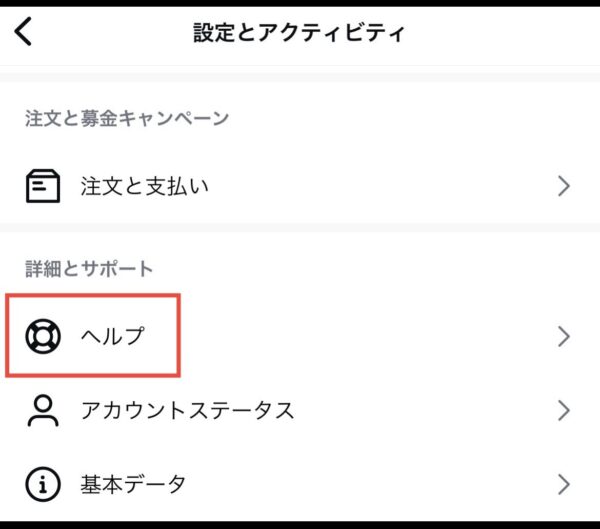
ヘルプ画面から、あなたの問題に適したヘルプを選択しましょう。
ヘルプセンターでは、問い合わせ内容を検索することも可能です。
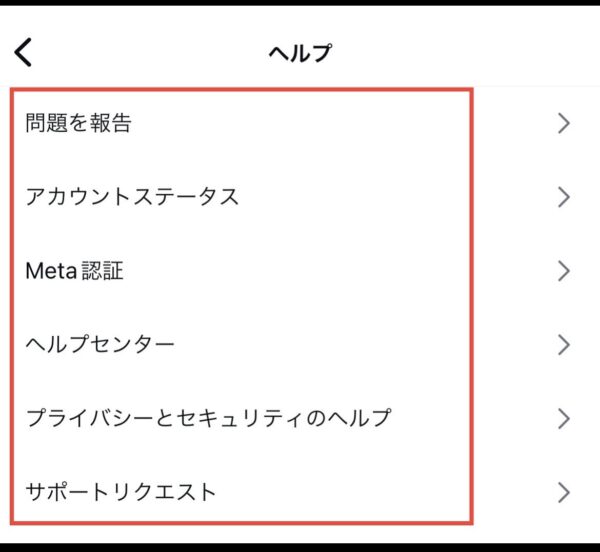
インスタ「インターネット接続がありません」まとめ
インスタで「インターネット接続がありません」と表示された場合の対処法について解説しました。
最後にこの記事の内容をまとめたいと思います。
- 特定の1人のプロフィール画面で表示される場合は、ブロックの可能性が高い。
- まずは、インターネット環境やアップデートを確認しよう。
- アプリ版が機能しない場合はブラウザ版を試してみよう!
- 不具合が解消されるまで放置するのが、最良の手段!
- インスタのヘルプ機能を活用しよう。
インスタはお問い合わせ専用のコールセンターはありませんが、ヘルプ機能がとても充実しています。
検索機能で疑問をを解消することもできるので、困った際にはぜひ活用してください。








